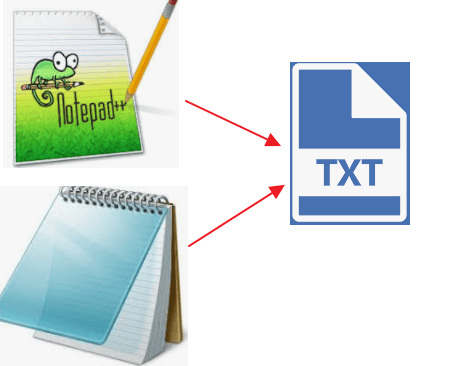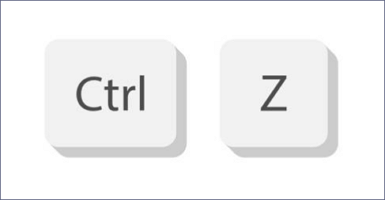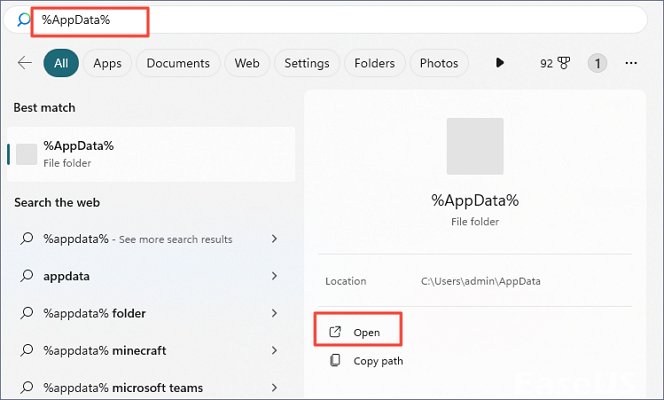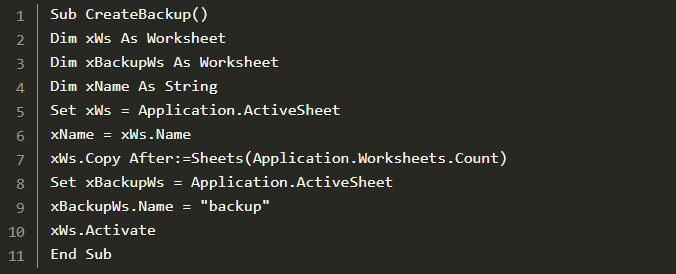![verwijderde tekst ongedaan maken]()
U kunt een verwijderde tekst waar u aan werkt ongedaan maken of uw eerdere bewerkingen ongedaan maken door tegelijkertijd op de toetsen Ctrl en Z te drukken.
Als u de verwijdering niet ongedaan kunt maken met de sneltoets Ctrl + Z, heeft u de mogelijkheid om met de rechtermuisknop in de map te klikken en de optie "Verwijdering ongedaan maken" te kiezen.
Het kan vervelend zijn om cruciale tekst en gegevens kwijt te raken, vooral als u lang aan het materiaal hebt gewerkt. Gelukkig zijn er veel tools en functies in Windows waarmee je een verwijderde tekst ongedaan kunt maken. Binnen enkele seconden kunt u verloren inhoud terugvinden en verder werken aan uw project. U hoeft zich nooit meer zorgen te maken dat u belangrijke informatie kwijtraakt, omdat verwijderde tekst kan worden hersteld.
Tekstbestand kwijt? Maak je geen zorgen. Wanneer u de tekst verwijdert, wordt de gebruikte ruimte vrijgegeven en kan de gebruiker deze mogelijk niet meer verkrijgen. Hiermee wordt alleen de oppervlakte-informatie van het toegangspad verwijderd. Het blijft echt op de schijf staan totdat nieuwe gegevens op dezelfde plek het permanent overschrijven. U kunt het tekstbestand dus met succes herstellen zolang er geen nieuwe gegevens zijn overschreven.
Het herstellen van verwijderde tekstbestanden vereist slechts een paar klikken wanneer u herstelsoftware gebruikt. Ik stel voor om de EaseUS Data Recovery Wizard Pro te gebruiken. Dit gratis gegevensherstelprogramma biedt eenvoudige en snelle opties voor gegevensherstel.
- Apparaten: harde schijf, RAID, SSD, USB, SD-kaart, pc/laptop, etc.
- Besturingssysteem: Windows Server2019/2016/2012/2008/2003, Windows 10/8.1/8/7/Vista/XP.
- Bestandstypen: Het ondersteunt elk soort verloren bestand, inclusief gecomprimeerde bestanden, e-mails, documenten, audio, films en fotoherstel .
Hier zijn de stappen voor het herstellen van verwijderde tekst op de pc met behulp van EaseUS Data Recovery Wizard Pro:
Stap 1. Kies de exacte bestandslocatie en klik vervolgens op de knop "Scannen" om door te gaan.
Stap 2. Selecteer na het proces de mappen "Verwijderde bestanden" en "Andere verloren bestanden" in het linkerpaneel. Vervolgens kunt u de functie "Filter" toepassen of op de knop "Bestanden of mappen zoeken" klikken om de verwijderde bestanden te vinden.
Stap 3. Klik op de knop "Herstellen" en sla de herstelde bestanden op. Idealiter zouden deze anders moeten zijn dan de originele.
Hoe u niet-opgeslagen Kladblok-bestanden (TXT) kunt herstellen op Windows 11/10
Met deze handleiding kunt u niet-opgeslagen Kladblok op Windows herstellen. Er wordt gedetailleerd uitgelegd hoe u niet-opgeslagen of verwijderde TXT-bestanden kunt herstellen. Lees meer >>
Als u deze tool nuttig vindt, deel deze dan met anderen op sociale media om hen te helpen deze gemeenschappelijke uitdaging te overwinnen.
Het is prima als u de verwijdering ongedaan wilt maken zonder software van derden. U kunt het verwijderen van de tekstbestanden ongedaan maken door Ctrl+Z op uw toetsenbord te typen.
![Ctrl+Z]()
Nadat u op de knop Verwijderen op uw pc hebt gedrukt, kunt u dit proberen om de verwijderde tekst te herstellen.
Klik op de knop "Ongedaan maken" in de werkbalk linksboven in het Microsoft Word-, Excel-, PowerPoint-programma enz. als u getypte inhoud wilt ophalen die u zojuist per ongeluk uit Windows hebt verwijderd.
- Let op
- Nadat u op Opslaan hebt geklikt en het document hebt afgesloten, worden sommige acties onomkeerbaar en gaat het geheugen voor ongedaan maken verloren. Zonder een reservekopie van het bestand is het niet mogelijk de wijzigingen ongedaan te maken.
Er is technische kennis vereist om ontoegankelijke bestanden te herstellen als uw apparaat over een automatische herstelfunctie beschikt. Om de txt-bestanden te herstellen, kunt u de tijdelijke bestanden herstellen .
Stap 1. Druk op de "Windows"-knop om het Start-menu te openen.
Stap 2. Typ %AppData% in de zoekbalk.
![App data]()
Stap 3. Om naar C:\Users\GEBRUIKERSNAAM\AppData\Roaming te gaan, klikt u op "Enter".
Stap 4. Typ de bestandsnaam van het bestand in de zoekbalk om het op te halen.
![bestandsnaam]()
Als u zich afvraagt hoe u een verwijderde tekst uit Microsoft Documents in plaats van Kladblok ongedaan kunt maken, kunt u proberen deze te herstellen met de back-ups. Met de onderstaande VBA-code kunt u eenvoudig een back-up van de spreadsheet maken.
Stap 1. Start het Microsoft Visual Basic Application-venster door op Alt + F11 te drukken terwijl u uw originele gegevens in het werkblad behoudt.
Stap 2. Kopieer en plak de volgende VBA-code in het modulevenster nadat u "Insert" > "Module" hebt geselecteerd in het Microsoft Visual Basic-toepassingsvenster.
Stap 3. Druk op de F5-toets om de code uit te voeren. Daarna wordt een back-upwerkblad gemaakt met exact dezelfde gegevens als het originele werkblad.
![Druk op de F5-toets om de code uit te voeren]()
KOM MEER TE WETEN
Nog steeds nieuwsgierig? Klik hier voor meer informatie over het herstellen van verwijderde bestanden zonder back-up in Windows 10/11.
Laatste woorden
Deze pagina biedt een uitgebreide introductie en instructies voor het ongedaan maken van een verwijderde tekst. U mag de EaseUS Data Recovery Wizard Pro niet laten liggen als u verloren bestanden snel en eenvoudig wilt herstellen.
Als iets u onduidelijk lijkt, kunt u een reactie achterlaten. Laat het ons weten als u nog meer keuzes kent die we mogelijk hebben gemist. Overweeg om de EaseUS Data Recovery Wizard te selecteren voor aanvullende softwarevereisten voor bestandsherstel.
Veelgestelde vragen over het ongedaan maken van verwijderde tekst
Als je nog steeds vragen hebt over hoe je een verwijderde tekst ongedaan kunt maken, bekijk dan de snelle antwoorden hieronder om jezelf te helpen:
1. Hoe maak ik het typen ongedaan dat ik per ongeluk heb verwijderd?
Ctrl + Z kan worden gebruikt om een activiteit ongedaan te maken. Gebruik Ctrl + Y om een eerder uitgevoerde actie ongedaan te maken.
2. Kun je verwijderde teksten ongedaan maken?
Uw eerste handelwijze zou moeten zijn om de Prullenbak te controleren, aangezien dit een eenvoudige en snelle methode is om berichten te herstellen. Het herstellen van verwijderde teksten uit een back-up kan een mogelijkheid zijn als u automatische back-ups op uw Android-telefoon heeft toegestaan. Google biedt back-updiensten aan via Google One en de Berichten-app.
3. Hoe herstel ik iets dat ik per ongeluk heb verwijderd?
- Onderzoek de Prullenbak. Navigeer naar het bestand en open het Configuratiescherm.
- Als het bestand zich niet in de prullenbak bevindt, staat het mogelijk nog op een andere locatie op uw computer.
- Gebruik een gegevensherstelprogramma - EaseUS Data Recovery Wizard Pro.
4. Hoe krijg ik tekst terug die ik per ongeluk in Word heb verwijderd?
- Ga in Microsoft Word naar Bestand / Document beheren en kies het tabblad Bestand.
- Nadat u 'Documentbeheer' hebt geselecteerd, kiest u 'Niet-opgeslagen documenten herstellen'.
- Het nieuwe venster toont een lijst met alle onvoltooide Word-documenten.
- Nadat u de bestanden heeft gekozen die u wilt bekijken, klikt u op Openen.
![EaseUS Data Recovery Wizard]()
![EaseUS Data Recovery Wizard for Mac]()
![EaseUS Partition Manager Pro]()
![EaseYS Partition Manager Server]()
![EaseUS Todo Backup Workstation]()
![EaseUS Todo Backup Advanced Server]()